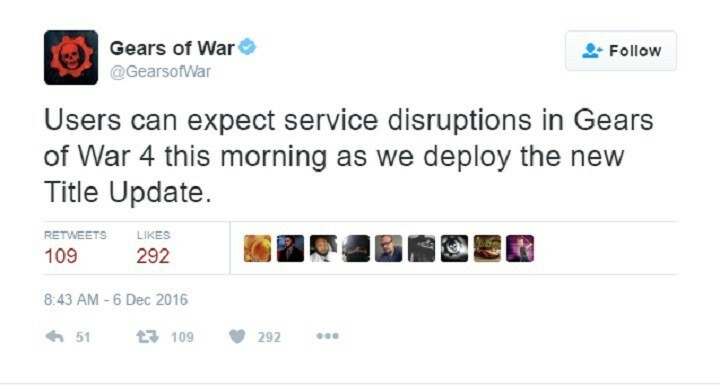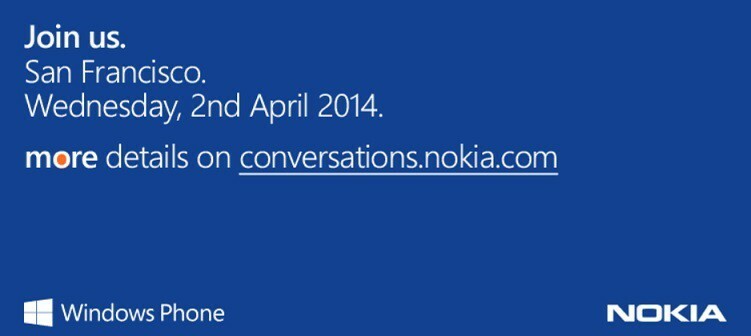라이브러리 설정에서 필수 열을 제거하면 됩니다.
- OneDrive에서 지금은 폴더를 추가할 수 없습니다. 오류가 발생하는 경우 라이브러리 설정 때문일 수 있습니다.
- 체크 아웃 필요 값을 변경하면 이 문제를 빠르게 해결할 수 있습니다.
- 또 다른 훌륭한 솔루션은 초안 항목 보안 값을 변경하는 것입니다.

엑스다운로드 파일을 클릭하여 설치하세요.
후원
- Fortect를 다운로드하고 설치하세요. 당신의 PC에서.
- 도구의 스캔 프로세스를 시작하세요 문제의 원인이 되는 손상된 파일을 찾으려면
- 마우스 오른쪽 버튼을 클릭하세요. 수리 시작 그러면 도구가 고정 알고리즘을 시작할 수 있습니다.
- Fortect는 다음에서 다운로드되었습니다. 0 이번 달 독자 평점 4.4점 트러스트파일럿
그만큼 죄송합니다. 지금은 폴더를 추가할 수 없습니다 OneDrive 비즈니스 클라이언트에서 OneDrive 오류가 발생합니다. 일부 사용자는 파일을 동기화하려고 할 때 이 문제를 경험하지만 다른 사용자는 최신 버전의 클라이언트를 설치하려고 할 때 팝업이 나타납니다.
이 오류로 인해 파일을 동기화할 수 없게 되므로 실망스러울 수 있습니다. 다행스럽게도 이를 완전히 제거할 수 있는 입증된 솔루션이 있으며 이 가이드에서 이에 대해 자세히 설명하겠습니다.
OneDrive에서 내 폴더를 추가할 수 없는 이유는 무엇인가요?
OneDrive 동기화 오류를 일으킬 수 있는 일련의 잠재적 요인이 있습니다. 죄송합니다. Windows 10 및 11에서는 현재 OneDrive에 폴더를 추가할 수 없습니다. 다음은 대표적인 것들 중 일부입니다:
- 잘못된 설정 – 이 문제의 주요 원인은 OneDrive Business 클라이언트 내에서 잘못된 설정을 적용하는 것입니다. 이는 필수 열 때문일 수도 있고 경우에 따라 체크아웃 설정 때문일 수도 있습니다.
- OneDrive 클라이언트 관련 문제 – 경우에 따라 이 문제는 OneDrive의 사소한 결함으로 인해 발생할 수 있습니다. 재설정해야 할 수도 있습니다. 앱을 다시 설치해 이 오류를 수정하려면
- 게스트 사용자로 동기화 – 외부 계정을 사용하여 비즈니스 클라이언트에서 동기화하는 것은 현재 허용되지 않습니다. 따라서, 당신은 얻을 것입니다 죄송합니다. 게스트 사용자 계정을 사용하여 OneDrive에 폴더를 추가할 수 없습니다..
이제 이 문제가 어디서 발생하는지 알았으니 아래 솔루션을 적용하여 문제를 해결해 보겠습니다.
OneDrive에서 내 폴더를 추가할 수 없으면 어떻게 해야 하나요?
다음은 이 섹션의 해결 방법을 진행하기 전에 시도해 볼 수 있는 몇 가지 빠른 문제 해결 단계입니다.
- OneDrive 저장소를 확인하세요.
- 타사 바이러스 백신을 비활성화합니다.
- 다른 폴더를 추가해 보세요.
그래도 문제가 해결되지 않으면 아래 수정 사항을 살펴보세요.
1. 필수 열을 모두 제거하세요.
- 다음을 클릭하세요. 기어 라이브러리의 클래식 보기에 있는 아이콘을 클릭하고 리본이 비활성화된 경우 리본을 활성화합니다.
- 다음을 클릭하세요. 도서관 탭.
- 이제 선택하세요 라이브러리 설정.
- 사용 가능한 모든 열에 체크 표시가 있는지 확인하십시오. 필수의 탭.

- 그런 다음 확인 표시가 있는 열을 선택합니다.
- 마지막으로 값을 변경하십시오. 이 열에 정보가 포함되어야 합니다. 에게 아니요.

지금은 OneDrive에 폴더를 추가할 수 없습니다. 오류가 발생하는 경우 라이브러리에 필수 열 항목이 있기 때문일 수 있습니다. 이러한 열은 폴더를 동기화하는 동안 제한 사항을 초래할 수 있습니다.
해결 방법은 이러한 열을 제거하고 동기화를 다시 시도하는 것입니다.
2. 체크 아웃 필요 설정을 아니요로 변경합니다.
- 로 이동 라이브러리 설정 에 표시된 것처럼 솔루션 1 위에.
- 선택하다 버전 관리 설정 옵션 목록에서.

- 값을 변경하세요. 체크아웃 필요 ~에서 예 에게 아니요.

- 마지막으로 좋아요 버튼을 클릭하고 동기화를 다시 시도하세요.
폴더를 동기화하려는 라이브러리에서 체크 아웃 필요 옵션이 활성화된 경우 죄송합니다. 폴더를 OneDrive에 추가할 수 없습니다 오류. 따라서 이 기능을 확인하고 비활성화해야 합니다.
- Windows 11에서 클린 부팅을 안전하게 수행하는 방법은 무엇입니까?
- Windows 11에서 Phone Link를 완전히 비활성화하거나 제거하는 방법
- Windows 11에서 이미지 자르는 방법 [5가지 방법]
- 수정: 파일 탐색기가 Windows 11에서 무작위로 초점을 훔칩니다.
3. 초안 항목 보안 값 변경
- 다음으로 이동하세요. 라이브러리 설정 이전 솔루션에 표시된 대로 페이지를 방문하세요.
- 선택 버전 관리 설정 옵션.

- 이제 다음을 확인하세요. 초안 항목 보안 버전 관리 설정 페이지의 옵션입니다.
- 마지막으로 다음으로 설정하십시오. 읽을 수 있는 모든 사용자.
보안 설정으로 인해 OneDrive에서 폴더를 추가할 수 없는 경우가 있습니다. 이는 파일에 대한 액세스를 제한할 수 있는 초안 항목 보안 옵션의 경우 특히 그렇습니다.
4. OneDrive 다시 설치
- 누르세요 윈도우 키 + 나 그리고 선택 앱 왼쪽 창에서.
- 딸깍 하는 소리 앱 및 기능 오른쪽 창에서.

- 이제 세로 점 3개를 클릭하세요. 마이크로소프트 원드라이브.
- 마지막으로 제거 버튼을 클릭하고 화면의 지시에 따라 프로세스를 완료하세요.

모든 시도를 통해 지금 당장 OneDrive에 폴더를 추가할 수 없습니다. 오류가 해결되지 않으면 앱을 복구하거나 제거해야 합니다. 제거한 후 PC를 다시 시작하고 Microsoft Store로 이동하여 다시 설치하세요.
지금은 OneDrive에 폴더를 추가할 수 없음 오류 수정에 대한 자세한 가이드가 끝났습니다. 문제의 해결 방법을 주의 깊게 따른다면 이제 문제는 기록이 될 것입니다.
마찬가지로, 만약 OneDrive 공유 폴더가 동기화되지 않습니다, 포괄적인 가이드를 확인하여 신속하게 문제를 해결하세요.
아래 의견을 통해 이 문제를 해결하는 데 도움이 된 솔루션을 알려 주시기 바랍니다.